Excel自定义排序功能使用教程
时间:2025-11-26 12:01:00来源:趣传极速
在数据处理工作中,Excel的排序功能是提升效率的重要工具。常规的升序降序操作已无法满足复杂场景需求,掌握自定义排序技巧能有效解决特殊数据排列问题。本文将以图文结合的方式详细讲解如何通过自定义排序功能实现个性化数据排列。
Excel自定义排序操作指南:
1、在表格界面中,使用鼠标拖拽选取需要排序的目标数据区域。建议包含表头字段以便系统智能识别数据类型,若涉及多列关联数据需保持选区完整性。
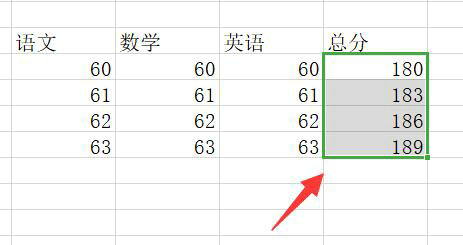
2、定位至工具栏的「数据」模块,点击排序按钮右侧展开箭头,从下拉菜单中选择「自定义排序」功能入口。该操作界面支持多级条件设置,为复杂排序需求提供解决方案。
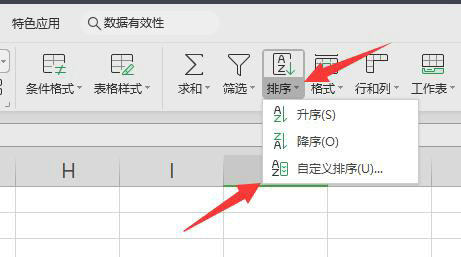
3、在排序设置面板中,首层可设置主要排序依据。除常规数值排序外,支持按单元格颜色、字体颜色或特定文本序列排序。点击「排序依据」下拉菜单可选择「单元格值」「字体颜色」等12种排序维度。
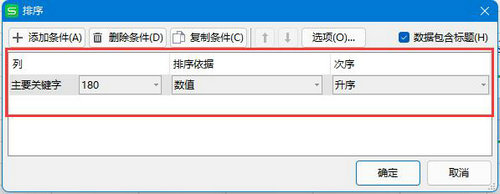
4、通过「添加条件」按钮可创建次级排序规则,最多支持64个叠加条件。每个条件层级都包含独立的方向设置(升序/降序)和排序依据选择,实现多维度的精准数据排列。
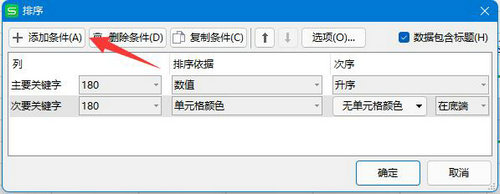
5、高级选项中包含「区分大小写」「按行排序」等特殊模式。当处理包含英文数据时,勾选区分大小写可确保字母排序的精确性;按行排序功能则可实现横向数据排列。
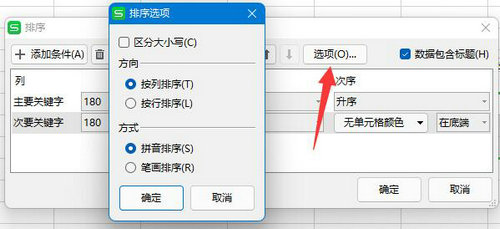
6、完成所有参数配置后,建议通过「数据预览」窗口确认效果,点击确定按钮即可应用排序方案。系统会保留当前设置模板,后续相同类型数据可直接调用历史配置。
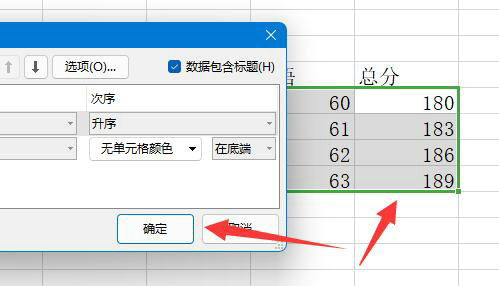
实际操作中可根据业务需求灵活调整条件顺序,通过拖拽条件条目可改变排序优先级。对于临时设置的排序方案,可通过删除按钮移除冗余条件,保持排序配置界面的整洁性。建议将常用排序方案通过「自定义序列」功能保存,后续可直接在「次序」下拉菜单中快速调用。










